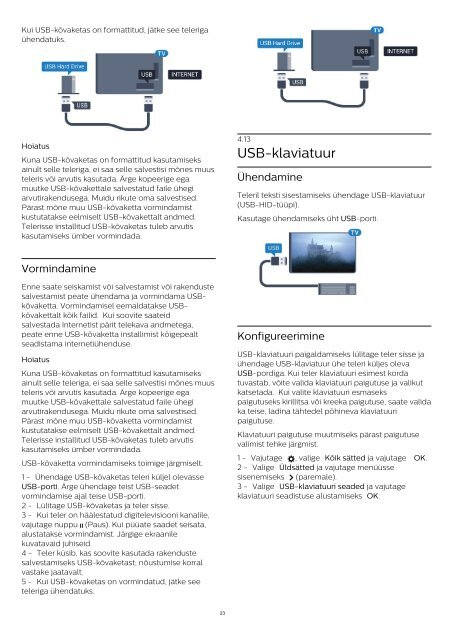Philips 6500 series TV LED sottile Full HD Android™ - Istruzioni per l'uso - EST
Philips 6500 series TV LED sottile Full HD Android™ - Istruzioni per l'uso - EST
Philips 6500 series TV LED sottile Full HD Android™ - Istruzioni per l'uso - EST
Create successful ePaper yourself
Turn your PDF publications into a flip-book with our unique Google optimized e-Paper software.
Kui USB-kõvaketas on formattitud, jätke see teleriga<br />
ühendatuks.<br />
Hoiatus<br />
Kuna USB-kõvaketas on formattitud kasutamiseks<br />
ainult selle teleriga, ei saa selle salvestisi mõnes muus<br />
teleris või arvutis kasutada. Ärge kopeerige ega<br />
muutke USB-kõvakettale salvestatud faile ühegi<br />
arvutirakendusega. Muidu rikute oma salvestised.<br />
Pärast mõne muu USB-kõvaketta vormindamist<br />
kustutatakse eelmiselt USB-kõvakettalt andmed.<br />
Telerisse installitud USB-kõvaketas tuleb arvutis<br />
kasutamiseks ümber vormindada.<br />
4.13<br />
USB-klaviatuur<br />
Ühendamine<br />
Teleril teksti sisestamiseks ühendage USB-klaviatuur<br />
(USB-HID-tüüpi).<br />
Kasutage ühendamiseks üht USB-porti.<br />
Vormindamine<br />
Enne saate seiskamist või salvestamist või rakenduste<br />
salvestamist peate ühendama ja vormindama USBkõvaketta.<br />
Vormindamisel eemaldatakse USBkõvakettalt<br />
kõik failid. Kui soovite saateid<br />
salvestada Internetist pärit telekava andmetega,<br />
peate enne USB-kõvaketta installimist kõigepealt<br />
seadistama internetiühenduse.<br />
Hoiatus<br />
Kuna USB-kõvaketas on formattitud kasutamiseks<br />
ainult selle teleriga, ei saa selle salvestisi mõnes muus<br />
teleris või arvutis kasutada. Ärge kopeerige ega<br />
muutke USB-kõvakettale salvestatud faile ühegi<br />
arvutirakendusega. Muidu rikute oma salvestised.<br />
Pärast mõne muu USB-kõvaketta vormindamist<br />
kustutatakse eelmiselt USB-kõvakettalt andmed.<br />
Telerisse installitud USB-kõvaketas tuleb arvutis<br />
kasutamiseks ümber vormindada.<br />
USB-kõvaketta vormindamiseks toimige järgmiselt.<br />
1 - Ühendage USB-kõvaketas teleri küljel olevasse<br />
USB-porti. Ärge ühendage teist USB-seadet<br />
vormindamise ajal teise USB-porti.<br />
2 - Lülitage USB-kõvaketas ja teler sisse.<br />
3 - Kui teler on häälestatud digitelevisiooni kanalile,<br />
vajutage nuppu (Paus). Kui püüate saadet seisata,<br />
alustatakse vormindamist. Järgige ekraanile<br />
kuvatavaid juhiseid.<br />
4 - Teler küsib, kas soovite kasutada rakenduste<br />
salvestamiseks USB-kõvaketast; nõustumise korral<br />
vastake jaatavalt.<br />
5 - Kui USB-kõvaketas on vormindatud, jätke see<br />
teleriga ühendatuks.<br />
Konfigureerimine<br />
USB-klaviatuuri paigaldamiseks lülitage teler sisse ja<br />
ühendage USB-klaviatuur ühe teleri küljes oleva<br />
USB-pordiga. Kui teler klaviatuuri esimest korda<br />
tuvastab, võite valida klaviatuuri paigutuse ja valikut<br />
katsetada. Kui valite klaviatuuri esmaseks<br />
paigutuseks kirillitsa või kreeka paigutuse, saate valida<br />
ka teise, ladina tähtedel põhineva klaviatuuri<br />
paigutuse.<br />
Klaviatuuri paigutuse muutmiseks pärast paigutuse<br />
valimist tehke järgmist.<br />
1 - Vajutage , valige Kõik sätted ja vajutage OK.<br />
2 - Valige Üldsätted ja vajutage menüüsse<br />
sisenemiseks (paremale).<br />
3 - Valige USB-klaviatuuri seaded ja vajutage<br />
klaviatuuri seadistuse alustamiseks OK.<br />
23